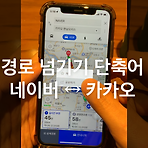 경로 넘기기 단축어) 네이버 지도 ↔ 카카오맵
경로 넘기기 단축어) 네이버 지도 ↔ 카카오맵
경로 넘기기 단축어 사용 영상 https://youtu.be/hHgrx2t9yio 네이버 지도가 정보 검색은 좋고, 길찾기는 카카오맵이 나은 것 같아서 둘 다 쓰느라, 편하게 길찾기 경로 넘기려고 만든 단축어이다. 샘플을 어디로 할까하다가 네이버에서 카카오로 가는 경로로다가. 사실 카카오본사로 가는 길 검색했다가, 카카오맵에서 제주도로 가는 경로는 안 알려주는 관계로 재촬영했다. 그래봐야 1분 정도 촬영이다만. 우측 상단에 쩜쩜쩜을 누른다. 공유하기 후 경로 넘기기 단축어만 눌러주면 된다. 그럼 자동으로 카카오맵으로 넘어간다. 그리고 알아서 경로가 딱 나온다. 이번엔 반대로 카카오맵에서 네이버 지도로 경로를 넘겨본다. 이동수단 대응이 된다는 걸 보여주기 위해 대중교통으로 해본다. 대중교통 길찾기도 카카오..
 쇼츠, 일반 영상으로 보기 단축어 (보관함, 시간댓글 다 막혀서)
쇼츠, 일반 영상으로 보기 단축어 (보관함, 시간댓글 다 막혀서)
유튜브 쇼츠 영상을 보다보면 일반 영상으로 보는 게 필요할 때가 있다. 그래서 예전에 보관함으로 들어가서 최근 동영상으로 보는 방법, 시간댓글 달아서 링크로 들어가면 일반 영상으로 볼 수 있곤 했는데 어느날 보니 그게 다 막혀 있어서 새로운 방법을 올린다. https://youtu.be/TTZ93Zw6y4s 언제나 그렇듯 위 영상에 내용은 다 있다. 유튜브에 올린 걸 블로그에 옮겨놓는 정도. 그런데 블로그에 유튜브 영상 올리던 이 활동이 오늘 방법을 찾는 데 도움을 줬다. 쇼츠 영상을 블로그에 올리려다보면 블로그에서 제대로 재생이 안 되길래 URL을 살짝 바꿔서 링크 걸었던 방법이 생각나서 단축어 만들어봤더니 쇼츠 영상을 간편하게 일반 영상으로 플레이 할 수 있었다. 예전엔 툴바에서 보관함으로 가서 최근..
 옛날 차 단축어 자동화) 내비게이션, 음악앱 열리게 쓰는 중
옛날 차 단축어 자동화) 내비게이션, 음악앱 열리게 쓰는 중
차 탈 때마다 하는 루틴들 그냥 자동화로 만들어서 쓰시죠. 내 설정법이랑 똑같이 할 사람은 딱히 없을 것 같지만, 참고하셔서 본인의 루틴을 자동화로 만들어서 써보시라고. https://youtu.be/HXonGRzvhw8 일단 내 설정부터 보면. 눌러서 단축어 자동화 실행하면 되는데 그 전에 슬쩍 짚고 지나가보는 게, 흐릿한 뒤 화면에 지금 재생 중에 있던 항목이 자동차 블루투스가 연결되면서 자동으로 재생되었다. 실행하면 쭈르륵 앱들이 열린다. 마지막에 열린 유튜브 뮤직에서 들을 음악을 하나 골라 튼다. 그리고 아래쪽을 스와이프 하여, 앱 전환을 하면 카카오맵 안전주행이 바로 실행된다. 앱 들어가서 내비게이션 누르고 안전주행 누르고 이럴 필요가 없다. 카카오 내비앱의 경우에는 키면 바로 안전주행 될랑가 ..
 아이패드 유튜브 나중에 볼 동영상 시청 영상 삭제
아이패드 유튜브 나중에 볼 동영상 시청 영상 삭제
https://youtu.be/d2296jvbFKg 유튜브 어떤 영상 시청 중에나, 혹은 지금 당장은 시청하기가 그럴 때 나중에 볼 동영상에 추가를 해놓고 이후에 보곤 한다. 그런데 나중에 봐야지 하고 추가 하다보면, 재생목록에 영상들이 쌓여가고 그 중에는 나중에 본(?) 영상도 포함되어 있기도 하다. 그럴 때 편한 정리를 위한 시청한 영상을 한 번에 날려버릴 수 있는 기능이 있다. 폰에서 나중에 볼 동영상 페이지 우측 상단에 쩜쩜쩜을 누르면 거기에 있다. 그런데 폰에도 있고, PC 유튜브 웹 페이지에서도 있는데 아이패드에서는 그렇지 않다. 단축어로 아이패드에서 나중에 볼 동영상 웹 페이지가 뜨게 만들었다. 그럼 PC와 똑같이 그 기능을 쓸 수 있다. 많은 사람들이 웹에서 유튜브 로그인이 안 되어 있지 ..
 음성메모 단축어) 운동, 한파 시 메모하려고, 손 안 쓰고.
음성메모 단축어) 운동, 한파 시 메모하려고, 손 안 쓰고.
https://youtu.be/DZh-VjwIHkk 손 시린데 뭔가 생각나서 메모는 해야 할 때, 조깅이나 자전거 타는 중에 메모할 게 있을 때, 손 안 쓰고 메모하고자 단축어를 만들어서 썼다. 평소 쓸 때는 폰 꺼내서 뭐 하고 그런 거 없이 다짜고짜, ‘시리야 음성메모’ 하고 시리가 텍스트 물어보면 메모할 내용 말하고가 끝인데, 그렇게 활용하는 모습을 나가서 찍기도 번거롭고 찍어도 뭐 어떻게 쓰는 건지 티가 안 날 것 같아서, 그냥 참고가 될 만한 이미지 화면에 띄워놓고 그 위에 폰 올려놓은 상태로 찍었다. 메모라고 해서 꼭 메모앱을 쓸 필요는 없었다. 미리알림앱이 알림을 띄워놓거나 홈 화면에서 앱 아이콘에 빨갛게 붙어 있는 배지가 있으면 나중에 안 까먹고 확인하기가 더 좋아서 미리알림앱을 쓰는 걸로 ..
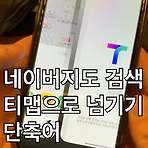 네이버지도 검색 티맵으로 넘기기 단축어 (카카오맵 검색으로도 가능)
네이버지도 검색 티맵으로 넘기기 단축어 (카카오맵 검색으로도 가능)
https://youtu.be/MUVOIAvuAkA 그제, 네이버 지도에서 검색해서 카카오맵으로 넘기는 단축어를 올렸었는데, 티맵으로 넘기는 것도 올려달라는 요청이 있어서 만들어서 올리게 되었다. 내가 티맵을 쓰지 않음에도 불구하고; 네이버 지도에서 가고자 하는 곳을 검색한다. 하단 가운데 부분에 공유 아이콘을 터치한다. 티맵 검색 단축어를 선택한다. 아래 링크 넣어놓을 테니 그 링크로 추가해서 사용하면 된다. 자동으로 쭉쭉쭉쭉 진행돼서 티맵에서 그 위치 주소가 검색된다. 공유 데이터 중에서 주소를 뽑아내서 넘겨주는 거라, 같은 단축어로 카카오맵 검색에서도 넘길 수 있다. 공유 위치 역시 비슷한 위치, 하단 가운데 쯤에 있다. 다만 카카오맵은 굳이 메뉴 하나를 더 껴놨다. 저 항목들 거진 기본 공유 항목..
 네이버지도로 검색 카카오맵으로 길찾기
네이버지도로 검색 카카오맵으로 길찾기
https://youtu.be/Ld3wLWTdeUA 부득이하게 신버전 단축어를 만들어 올리게 되었다. 일단 본론부터 말하고 끝에 썰 풀든가 하겠다. 난 검색은 네이버 지도가 더 편하다고 생각한다. 지도에서 이름과 함께 표시되는 것도 그렇고, 리뷰의 양, 질에서도 네이버 지도가 월등하다. 카카오맵은 검색하면 일단 목록으로 보여준다, 누군가는 이걸 좋아할지 모르겠으나 난 그닥. 지도로 보기로 들어가도 이름이 같이 나오지 않고 위치만 표시된다. 그리고 리뷰 관리 상태도 그닥이라는 느낌을 받았다. 그런데 길찾기는 반대로 카카오맵이 더 정확하고, 내비도 더 나은 듯하다. 거진 비슷하지만 경로도 더 괜찮게 잡는 편이고, 네이버 지도는 길대로 잘 가고 있는데 경로를 벗어났다고 길을 재검색 하는 경우가 많았다. 그래서..
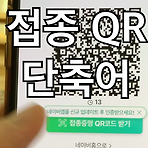 접종증명 QR코드 체크인 단축어 (접종자만 출입가능 대비)
접종증명 QR코드 체크인 단축어 (접종자만 출입가능 대비)
https://youtu.be/pwV4mOQXS9o 일반 QR체크인이 아닌 접종증명 QR코드를 받기 위한 단축어를 만들었다. 접종은 진즉 했었지만 굳이 번거롭게 접종증명 QR코드로 체크인을 할 필요는 없었다. 그런데 이젠 그럴 필요가 생겨버렸다. QR코드 스캔과 함께 그게 끝이 아니라 “접종 완료 후 14일이 지났습니다.”라는 멘트가 나와야 출입이 가능해지는 것 같다, 6일부터. 일주일은 그 뭐냐 계도기간인가 유예기간인가 뭔가 했던 것 같긴 하다. 꼭 그럴 필요가 있었는지 모르겠지만 앱으로 구동한다. 일반 체크인은 웹으로 간편하게 됨에도 불구하고 접종증명 QR체크인만 앱으로 구동돼야 할 이유가 있었을까 싶지만 네이버앱을 기존에 깔아두었던 사람들은 딱히 웹이든 앱이든 차이는 없고, 안 깔아뒀던 사람도 설치..
 와이파이 암호 쓰기 귀찮아서 만든 단축어
와이파이 암호 쓰기 귀찮아서 만든 단축어
https://youtu.be/bxbn0ItQ5dY iOS 15에서 기본 카메라에서 텍스트 인식 기능이 생긴 김에 와이파이 연결을 좀 더 편하게 하기 위한 단축어를 만들어봤다. 보통 암호들이 알파벳, 숫자에 특수문자까지 마구 섞여있는 경우가 많아서, 직접 쓰기가 번거롭다. 카메라로 비추고 텍스트를 인식하면 우측하단에 아이콘이 생긴다. 터치한 후에 아래 링크 추가해 놓을 '카메라 와이파이' 단축어로 넘겨준다. 혹시나 알파벳 O와 숫자 0과 같이 잘못 인식될 수 있는 것들 때문에 중간에 확인창을 한 번 띄우게 만들어놨다. 수정할 게 있으면 수정해준 후 완료를 누르면 복사가 되고 와이파이 설정을 굳이 찾아 들어갈 필요 없이 바로 띄운다. 와이파이를 선택하고서 붙여넣기만 해주면 된다, 한 글자, 한 글자 다 적..
 운송장 사진, 배송 조회 단축어
운송장 사진, 배송 조회 단축어
https://youtu.be/OBcq-48Hlik 중고거래를 할 때 운송장 번호를 웬만하면 사진으로 받게 되는데, 배송 조회를 하려면 받아 적어야 하는 귀찮음이 있었다. 그런데 이번에 iOS 15 업데이트 되면서 새로 생긴 기능 중에 기본 카메라나 이미지에서 텍스트를 인식하는 기능이 생겨서 배송 조회를 편하게 할 수 있겠다 싶어서 단축어를 만들어 봤다. 기본 문자 메시지 앱에서는 따로 사진 앱에 저장할 필요 없이 바로 텍스트 인식이 된다. 운송장 번호를 더블 탭하고 공유를 누른다. 운송장 단축어를 선택하면 택배사 목록이 뜨고 선택하면 바로 배송 조회가 된다. 기본 문자 메시지 말고 번개장터나 당근마켓 채팅으로 거래할 경우에는 바로 텍스트 인식이 안 된다. 스크린샷을 찍은 후 사진 앱으로 가서 똑같은 방..
